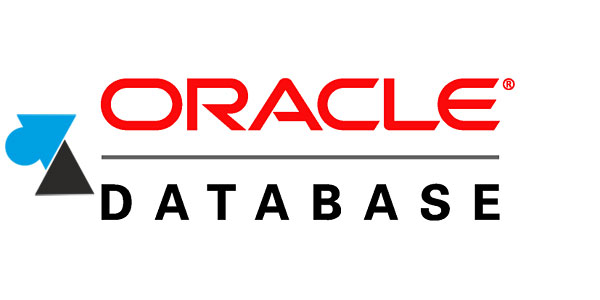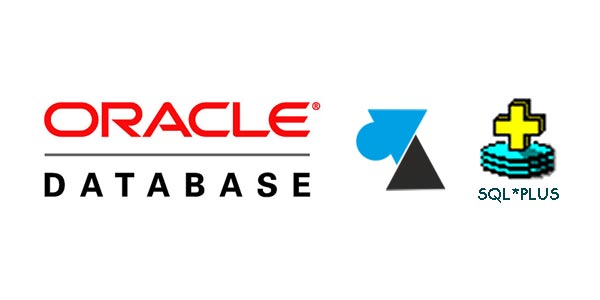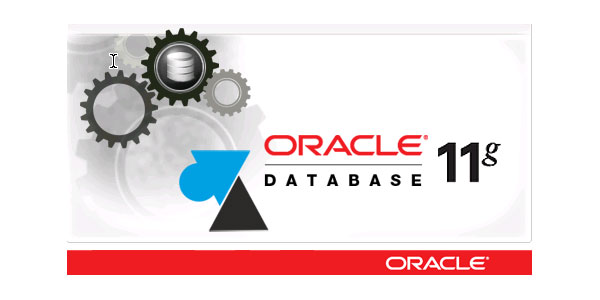
Malgré le paramètre AUTOEXTEND du tablespace Oracle, votre base de données ne peut s’agrandir et provoque des erreurs ? Cela peut aussi être un problème d’import qui plante, affichant un message comme celui-ci :
ORA-39171 : Le travail se heurte à une attente avec possibilité de reprise
ORA-01653 : Impossible d’étendre la table XXX de YYY dans le tablespace ZZZ
En cause, le tablespace en question (USERS ou ici ZZZ) est plein et ne peut s’étendre malgré l’autoextend activé. L’extension automatique a peut-être fonctionné jusqu’à présent mais c’est le fichier système qui est arrivé à sa valeur maximale, environ 32Go.
Agrandir un tablepace Oracle 11g par Enterprise Manager
1. Se connecter à la console web Oracle Enterprise Manager 11g avec un utilisateur type sys.
2. Aller sur l’onglet « Serveur » et cliquer sur « Tablespaces » dans la partie Stockage.
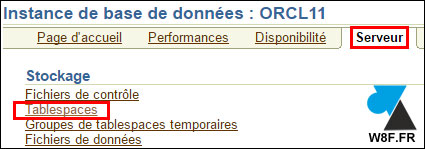
3. Cliquer sur le tablespace qu’il faut agrandir. On peut trier par « Espace alloué utilisé (%) » pour y voir plus clair.
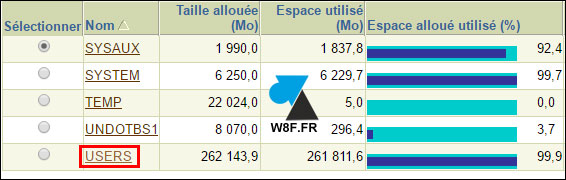
4. Cliquer sur le bouton « Modifier » (en haut à droite).
5. Dans la partie Fichiers de données, sélectionner le bon Fichier de données (s’il y en a plusieurs) et cliquer sur « Modifier » :
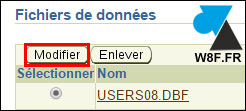
6. Indiquer la nouvelle taille du fichier tablespace. Activer ou non l’extension automatique avec une valeur d’incrément. La taille maximale d’un fichier tablespace sur Oracle 11g NTFS Windows est de 32767 Mo.
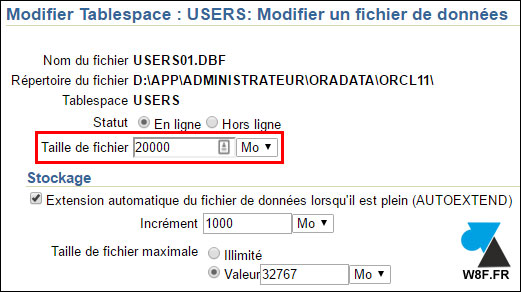
7. Ne pas oublier d’appliquer les modifications pour que le changement soit pris en compte.
Ajouter un fichier à un tablespace Oracle 11g
Le tablespace pèse déjà plus que 32Go ? Suivre ce guide pour ajouter un nouveau fichier au tablespace et ainsi dépasser la limite.
1. Retourner dans l’onglet Serveur, Tablespaces et cliquer sur le tablespace en question.
2. Cliquer sur le bouton « Ajouter » (à droite).
3. Indiquer un nom pour le nouveau fichier, par exemple USERS02.DBF pour agrandir le tablespace USERS. Préciser aussi son emplacement de stockage (Répertoire du fichier), par défaut dans \APP\ADMINISTRATEUR\ORADATA\ORCL11\. Renseigner une taille de base pour ce nouveau fichier et cocher l’Extension automatique avec un Incrément, pour lui permettre d’évoluer tout seul.
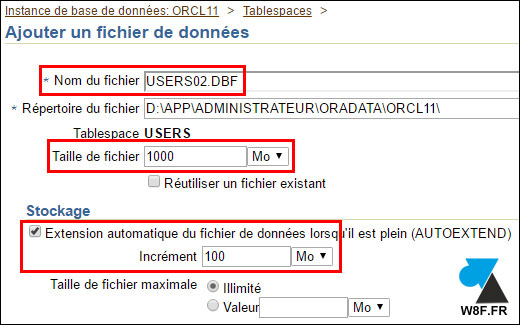
4. Après avoir renseigné ces informations, cliquer sur le bouton « Continuer » et ne pas oublier d’ « Appliquer » sur l’écran suivant, rappelé par le message d’information « La modification du fichier de données ne prendra pas effet tant que vous n’aurez pas cliqué sur le bouton Appliquer. »